Fa'amatala pe fa'apefea ona fa'apipi'i le Windows 11 mai le USB flash drive
Fa'apipi'i le Windows 11 mai se ta'avale USB e faigofie atu nai lo le fa'alogo. O le taʻiala atoa lea i lea laʻasaga taʻitasi i le taʻavale Windows 11 i lau PC.
Windows 11 ua fatuina le tele o faʻasalalauga i le au faʻatekonolosi. O lo'o i ai se atina'e matagofie tu'ufa'atasia ma le tele o foliga faigofie-fa'aoga. Afai o loʻo e fuafua e sui i Windows 11 i luga o lau PC, o le auala lea e faʻapipiʻi ai mai se taʻavale USB bootable.
O le fatuina o se taʻavale USB e mafai ona faʻaaogaina e ono foliga mai o se galuega faʻapitoa ma faʻalavelave, ae faʻatasi ai ma le polokalama saʻo ma sina taimi, e faigofie ona e fatuina se tasi. Ae ui i lea, ae e te leʻi fiafia tele, e lua manaʻoga e tatau ona ausia ae e te leʻi faʻapipiʻi Windows 11. E tatau ona e Fa'asao le Secure Boot ma le TPM 2.0 Mai le "BIOS Settings". A maeʻa loa, faʻaauau le faʻapipiʻiina.
Ua matou vaevaeina le tusiga i ni vaega se lua, o le muamua faʻamatalaina laasaga e fai ai se Windows 11 USB drive, ma le lona lua e taʻitaʻia oe i laasaga e faʻapipiʻi ai Windows 11 mai le taʻavale.
Fausia se Pusa USB Bootable Windows 11
A'o le'i fa'agasolo, ia mautinoa o le ta'avale USB o lo'o e fa'aaogaina e iai le gafatia e teu ai le 8GB pe sili atu. ma sa e faiaLalotoso Windows 11 ISO faila i lau komepiuta
Ina ia fatuina se taʻavale bootable, matou te faʻaaogaina Rufus La'u mai polokalame ona ta'e ai lea/tatala le polokalame.
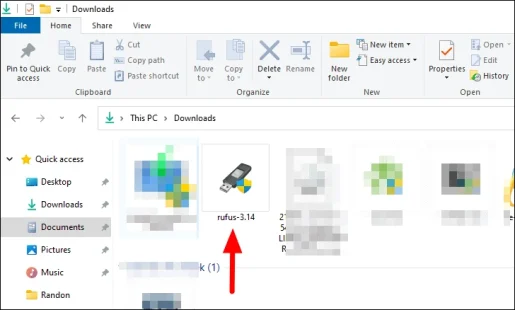
Afai e feso'ota'i se tasi ta'avale USB fafo po'o le tisiki, o le a lisiina i lalo o le Device. Afai e sili atu ma le tasi le masini e fesoʻotaʻi, kiliki i luga o le Device dropdown menu ma filifili le filifiliga e manaʻomia.
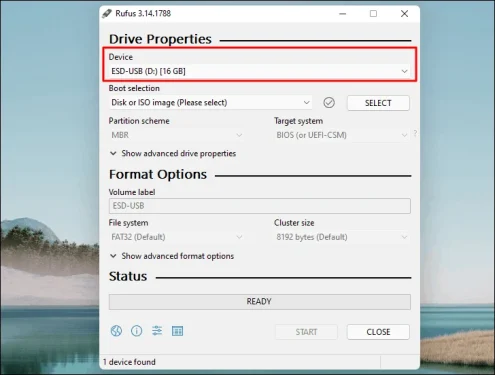
Le isi, ia mautinoa ua filifilia le Disk Image poʻo le ISO i lalo o le Filifiliga Filifilia ona kiliki lea Filifili e suʻe ma filifili le ata ISO e te manaʻo e mu i le taʻavale.
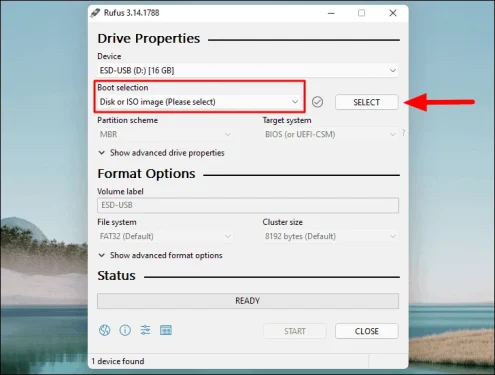
I le File Explorer faamalama e matala, suʻe le faila, filifili ma kiliki Tatala i lalo.
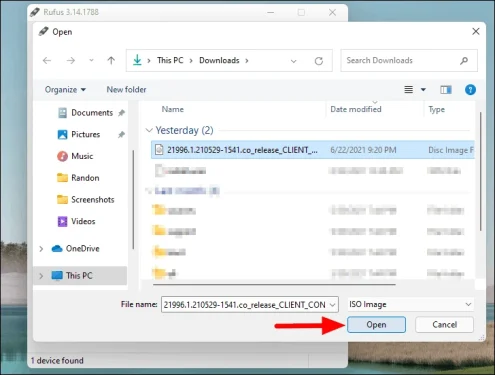
I lalo o le Filifiliga Ata, o le ae maua ituaiga e lua o loʻo lisiina i le lisi pa'ū, "Windows Standard Install" ma le "Windows To Go." O le mea muamua e filifilia e ala i le faaletonu ma e fautuaina e faʻaoga tulaga faʻaletonu i le nofoaga. E le gata i lea, o le a filifilia e Rufus le Fuafuaga Faʻavae e faʻatatau i lau masini. I le tulaga o le "UEFI" Bios Mode, o le polokalame vaeluaga o le a seti i le GPT ae i le tulaga o le "Legacy", o le a seti i le MBR.
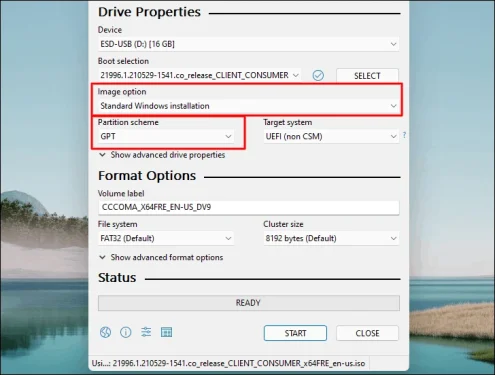
Ma toe, e fautuaina e faʻaaoga tulaga le lelei mo le Faʻatulagaina filifiliga, e ui lava e mafai ona e suia le Volume Label, pe a manaʻomia. E le gata i lea, o le ae mauaina le Faʻaaliga faʻapipiʻi filifiliga filifiliga vaega lea e tatau ona tuʻu e pei o se gaioiga vave ma faigofie. Mulimuli ane, kiliki "Amata" e fatu ai se ta'avale USB bootable Pupuni 11.
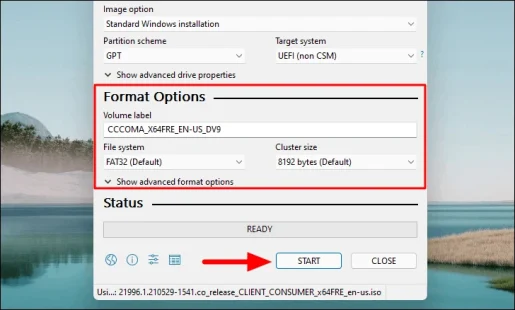
O le ae mauaina nei se pusa lapataiga e logoina ai o faʻamatalaga i luga o le USB drive o le a tapeina. Kiliki OK e fa'aauau.
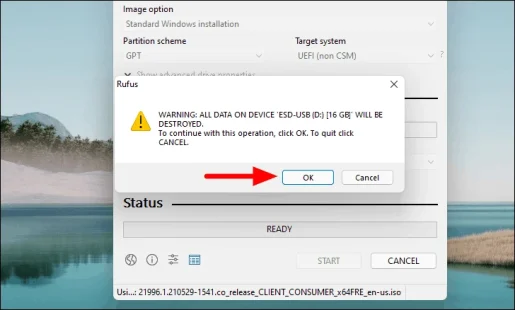
O le a amata le faagasologa ma atonu e oʻo atu i le lua minute e faʻamaeʻa ai. A mae'a loa, tatala le masini USB. Ua oʻo nei i le taimi e faʻapipiʻi ai le Windows 11 faiga faʻaogaina lea na matou faʻapipiʻiina i le USB drive.
Fa'apipi'i le Windows 11 mai le ta'avale USB
O lea la ua iai sau ta'avale Windows 11 USB, ua o'o i le taimi e amata ai le fa'apipi'i. Tape le faiga e te manaʻo e faʻapipiʻi ai Windows ma faʻafesoʻotaʻi le USB drive.
tusi: Na matou faʻapipiʻi le Windows 11 i luga o le komepiuta HP Compaq. O le fa'aoga o le Startup Menu ma ki e mafai ona eseese mai le fale gaosi oloa i lea tagata gaosi oloa. Va'ai i totonu o le tusi fa'aoga po'o le su'esu'e i luga ole laiga e maua ai se manatu o lau faiga, e ui o le manatu e tumau pea le tutusa.
Ia, oomi le ki o le mana e ki ai le komepiuta ma lolomi ESCO le taimi lava e moli ai le lau e ulufale ai i le Menu Amata. A uma lena, fetaomi F9O le ki o le ulufale i le Boot Options Menu.
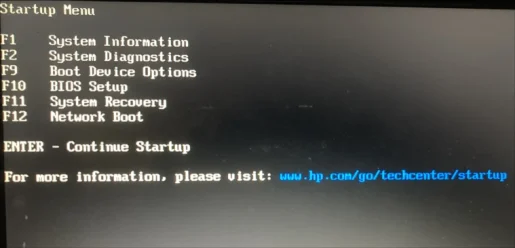
Ia, filifili le taʻavale USB na e faʻaulu muamua e faʻaaoga ai le arrow ma lolomi ENTER.
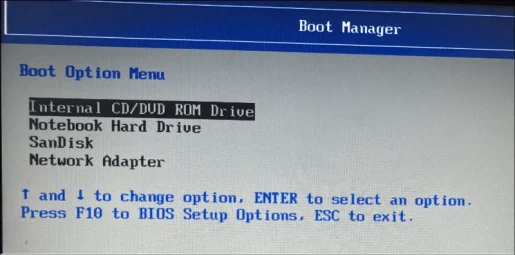
O le faiga o le a alu ni nai minute e sauni ai mea, aua le tapeina le komepiuta i lena vaitau tusa lava pe foliga mai e le o alualu i luma mea uma. A maeʻa sina taimi, o le a faʻaalia le Windows Setup screen.
Filifili Gagana, Taimi ma Atunu'u Fa'atulagaina, ma le Keyboard po'o le Input Method, ona kiliki lea o le Next i le pito i lalo.
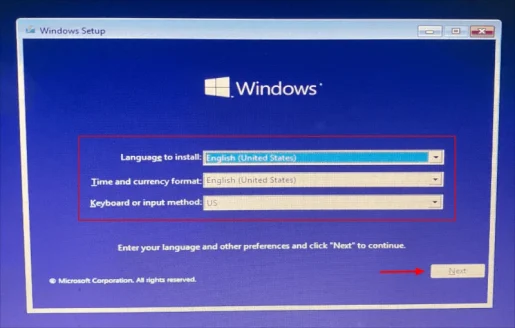
A maeʻa lena, kiliki i luga o le "Install Now" filifiliga.

O le a fa'alauiloa le mata o le Activate Windows. Ulufale le ki oloa i le avanoa ua saunia ma kiliki le Next i le pito i lalo. Ae peitaʻi, afai e te le manaʻo e ulufale i le ki oloa i le taimi lava lena, kiliki i luga o le "E leai saʻu ki o oloa" filifiliga, faʻagasolo i le faʻapipiʻi, ma ulufale i le taimi lava e tasi Windows 11 faʻapipiʻi.
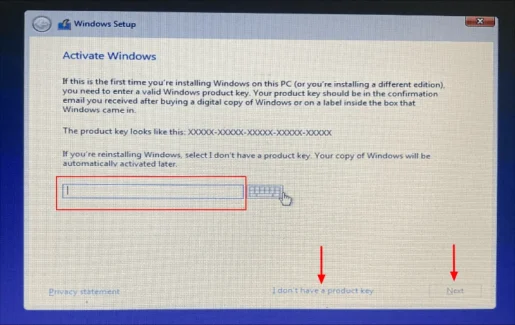
Ia, filifili le Operating System e te manaʻo e faʻapipiʻi mai le lisi ona kiliki lea o le Next i le pito i lalo. Na matou faʻapipiʻiina le faiga faʻaogaina "Windows 11 Pro".
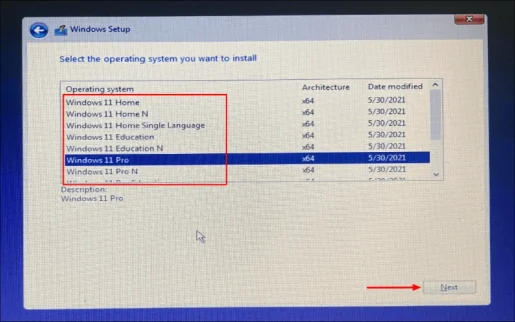
O le itulau e sosoo ai o loʻo lisiina ai tuʻutuʻuga ma faʻamatalaga laisene Windows 11. A maeʻa lau faitau, filifili le pusa siaki "Ou te talia le laisene", ma kiliki le Next.
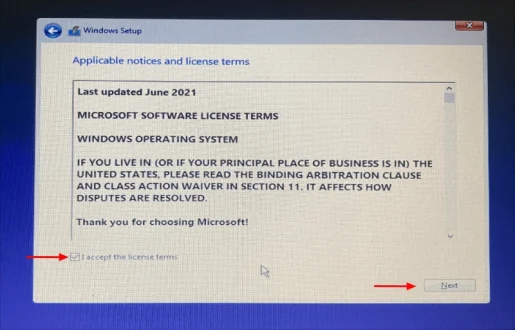
O le a tu'uina atu nei ia te oe ni filifiliga fa'apipi'i se lua. Afai e te filifilia Faʻaleleia, o au faila, polokalama, ma faʻatulagaga o le a faʻafeiloaʻi i Windows 11. Ae ui i lea, o le tele o tagata faʻaoga e feagai ma se mea sese ao taumafai e alu i se Faʻaleleia. Afai e te filifilia Custom, o faʻamatalaga uma i luga o le polokalama o le a aveesea ma se kopi fou o le Windows 11 o le a faʻapipiʻiina. .
tusi : Filifilia o le "Custom" filifiliga o le a tape ai faʻamaumauga. O le mea lea, e fautuaina e fai se faʻamaumauga o faila taua ma polokalame, pe a manaʻomia.
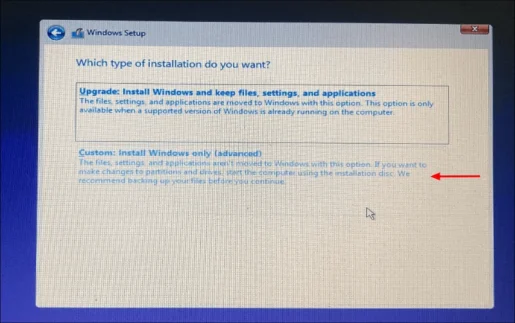
Sosoo ai, filifili le taavale e te manaʻo e faʻapipiʻi Windows 11 ma kiliki le Next i le pito i lalo.
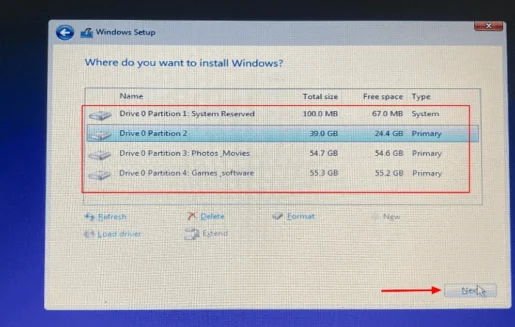
E ono foliga mai se pusa fa'asilasilaga e fa'ailoa atu ia te oe afai o le vaeluaga na e filifilia o lo'o i ai faila mai le lomiga muamua, o le a fa'ae'e i se faila fou. Kiliki OK e fa'aauau.
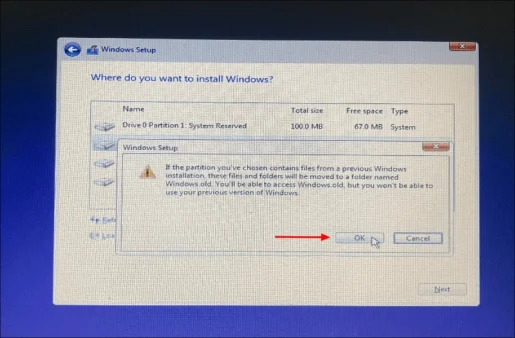
O lena lava! Windows 11 o le a amata nei ona faʻapipiʻi i lau komepiuta.
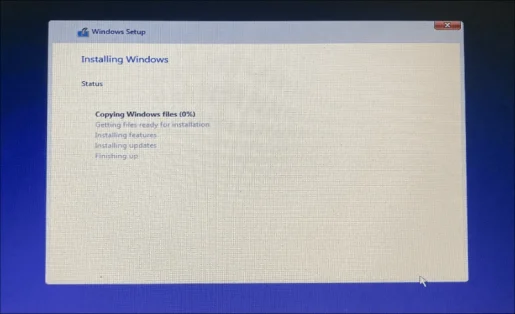
Faatali se'i mae'a le fa'atulagaina ma toe amata lau komepiuta. Ia, setiina le Windows e ala i le mulimuli i faʻatonuga i luga ole lau ma Windows 11 o le a faʻagasolo ma tamoʻe i ni nai minute. Ma o iinei na ou faʻapipiʻiina ai le Windows 11 mai le USB flash drive










E ese le matagofie
O le mea e sili ona matagofie o le i ai o oe ma i matou. lau rosa matagofie